Οι νέες έξυπνες οδηγίες στο Photoshop CC 2014 φέρνουν μια σημαντική πρόοδο για σχεδιαστές και χρήστες. Ιδιαίτερα οι σχεδιαστές ιστού θα επωφεληθούν από αυτές τις βελτιώσεις, καθώς απλοποιούν σημαντικά τη ροή εργασίας και αυξάνουν την απόδοση. Σε αυτόν τον οδηγό θα μάθετε πώς να αξιοποιείτε αποτελεσματικά τις έξυπνες οδηγίες για να διασφαλίσετε ακριβείς αποστάσεις και στοίχιση στα σχέδιά σας.
Σημαντικότερα ευρήματα
- Οι έξυπνες οδηγίες είναι ενεργοποιημένες προεπιλεγμένα.
- Η απόσταση μεταξύ των στοιχείων μπορεί να ρυθμιστεί με ακρίβεια.
- Λειτουργίες εμφάνισης επιτρέπουν ακριβείς μετρήσεις χωρίς επιπλέον οδηγίες.
Βήμα-Βήμα Οδηγίες
Για να εκμεταλλευτείτε στο έπακρο τις νέες δυνατότητες των έξυπνων οδηγιών στο Photoshop CC 2014, ακολουθήστε τα παρακάτω βήματα:
1. Ενεργοποίηση των έξυπνων οδηγιών
Όταν ανοίξετε το Photoshop CC 2014 για πρώτη φορά, οι έξυπνες οδηγίες είναι ενεργοποιημένες προεπιλεγμένα. Μπορείτε να το ελέγξετε πηγαίνοντας στην Προβολή > Εμφάνιση > έξυπνες οδηγίες. Έτσι διασφαλίζετε ότι μπορείτε να τις χρησιμοποιήσετε άμεσα.
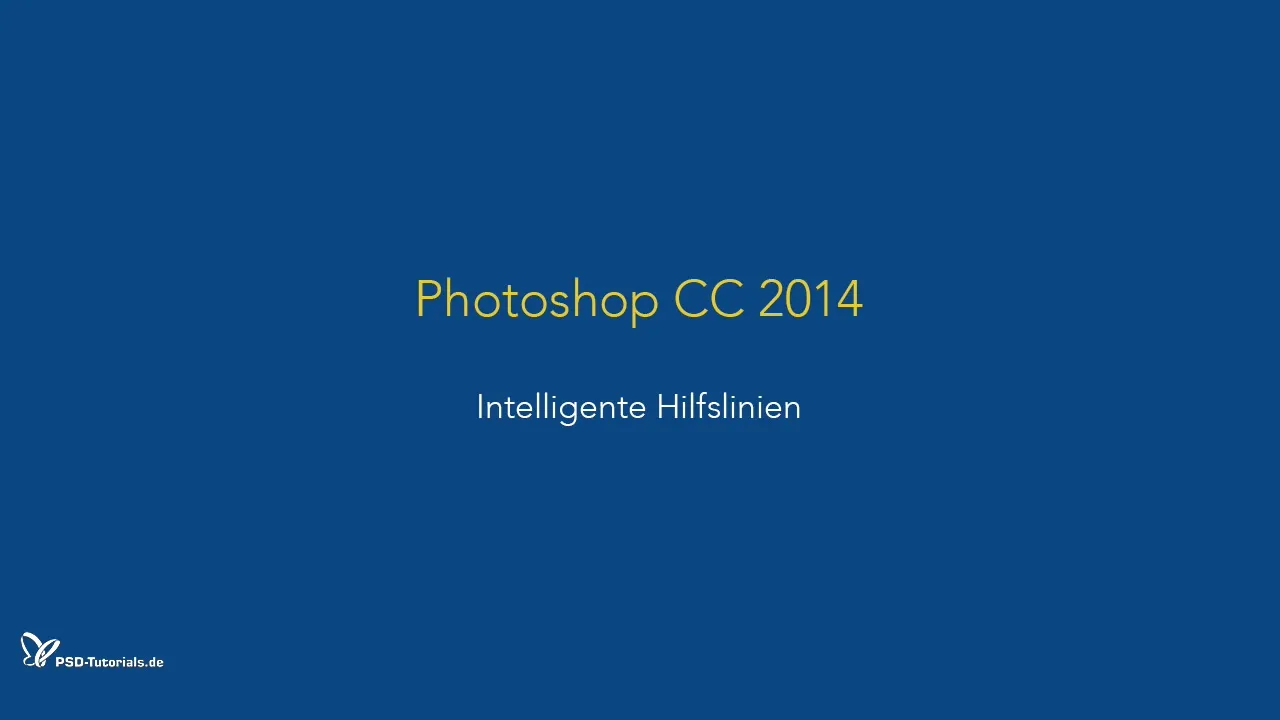
2. Μετακίνηση αντικειμένων και χρήση λειτουργιών στοίχισης
Κατά την μετακίνηση αντικειμένων, θα σας εμφανιστεί μια γραμμή μωβ, η οποία δείχνει τις ευθυγραμμίσεις. Καθώς μετακινείτε το αντικείμενο, βλέπετε αυτές τις γραμμές, οι οποίες σας βοηθούν να το ευθυγραμμίσετε με άλλα στοιχεία στο έγγραφο.
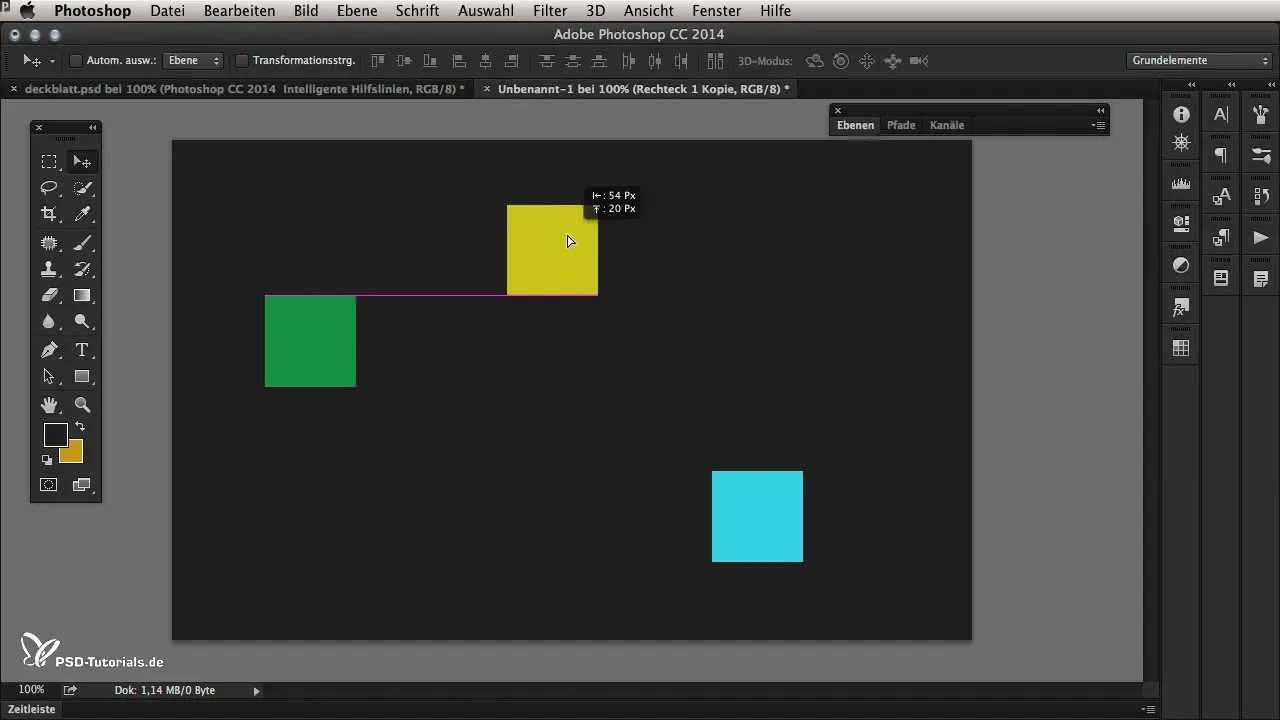
3. Προσδιορισμός απόστασης μεταξύ στοιχείων
Μια νέα δυνατότητα στο Photoshop CC 2014 είναι η εμφάνιση της απόστασης μεταξύ των στοιχείων. Κρατήστε πατημένο το πλήκτρο Alt και σύρετε ένα στοιχείο. Καθώς το σύρετε, θα σας δείξει πόσο κοντά είναι το αντικείμενο σε άλλα γειτονικά στοιχεία. Αυτό σας επιτρέπει να ορίσετε ακριβείς αποστάσεις.
4. Ομοιόμορφες αποστάσεις μεταξύ πολλαπλών αντικειμένων
Για να δημιουργήσετε ομοιόμορφες αποστάσεις μεταξύ πολλών αντικειμένων, μπορείτε να επιλέξετε πολλές μορφές ή επίπεδα. Σύρετέ τα προς τα κάτω και το Photoshop θα προσαρμόσει αυτόματα τις αποστάσεις που έχετε ήδη ρυθμίσει. Αυτό εξοικονομεί χρόνο και εξασφαλίζει συνέπεια στο σχέδιό σας.
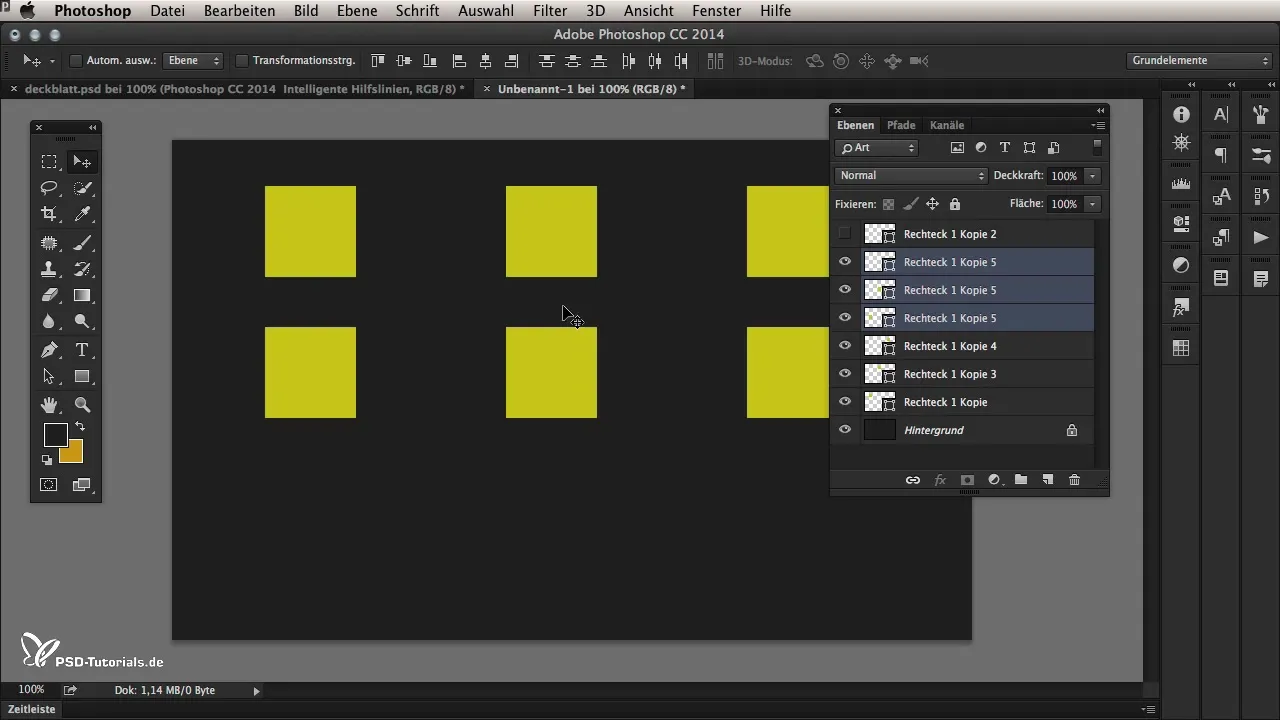
5. Μέτρηση αποστάσεων σε άλλα επίπεδα
Για να μετρήσετε την απόσταση ενός κειμένου από άλλα αντικείμενα, επιλέξτε πρώτα το επίπεδο κειμένου. Κρατήστε πατημένο το πλήκτρο Command (ή Control στα Windows) και περάστε το ποντίκι πάνω από άλλα αντικείμενα για να δείτε την ακριβή απόσταση. Αυτή η δυνατότητα μέτρησης είναι εξαιρετικά χρήσιμη για σχεδιαστές ιστού που θέλουν να σχεδιάσουν τα σχέδιά τους με ακρίβεια pixel.
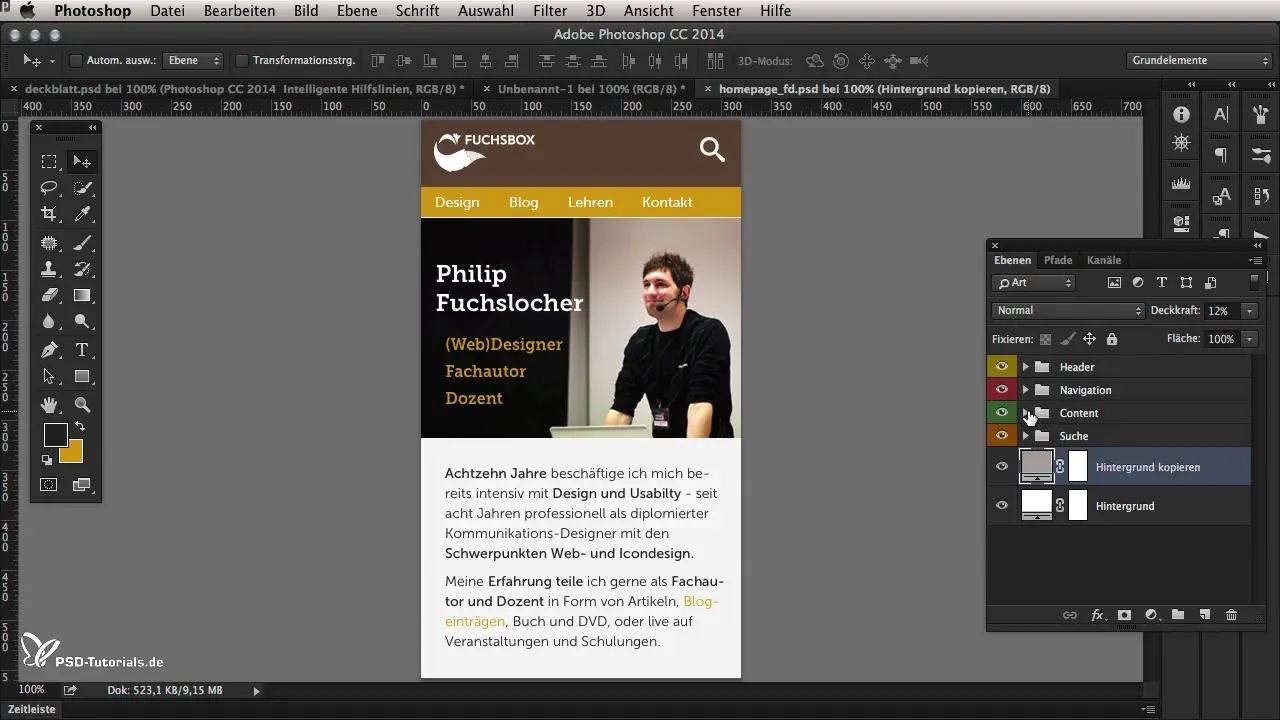
6. Χρήση του Πλαισίου Περιοχής
Εάν έχετε επιλέξει πολλά επίπεδα ταυτόχρονα και θέλετε να μετρήσετε την απόσταση μεταξύ τους, το Photoshop θα σας εμφανίσει το Πλαίσιο Περιοχής. Αυτό το πλαίσιο σας δείχνει το σύνολο των επιλεγμένων στοιχείων και υπολογίζει αναλόγως τις αποστάσεις. Φροντίστε πρώτα να επιλέξετε το επίπεδο πηγής και μετά το επίπεδο προορισμού για να έχετε ακριβείς μετρήσεις.
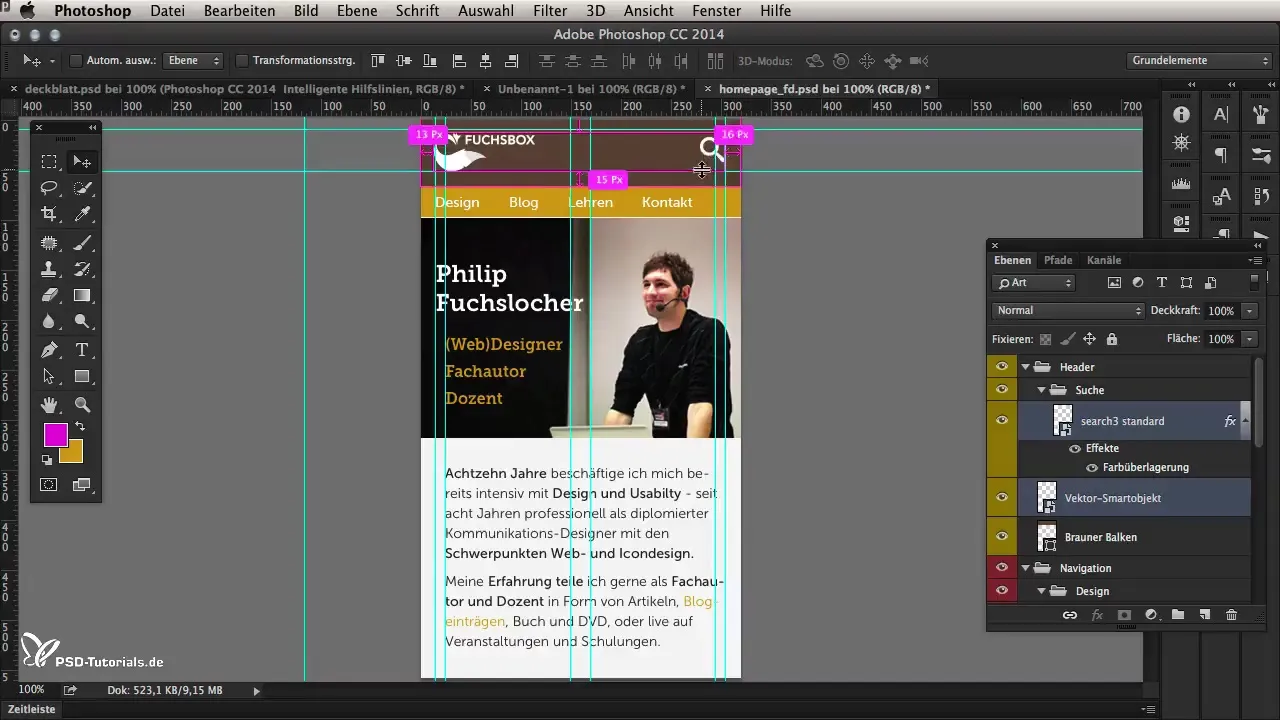
7. Απόκρυψη των οδηγιών
Για να κάνετε την προβολή λιγότερο ακατάστατη, μπορείτε να αποκρύψετε τις οδηγίες. Αυτό σας βοηθά να βλέπετε πιο καθαρά τις αποστάσεις, ειδικά όταν εργάζεστε με πολλά στοιχεία στο σχέδιό σας.
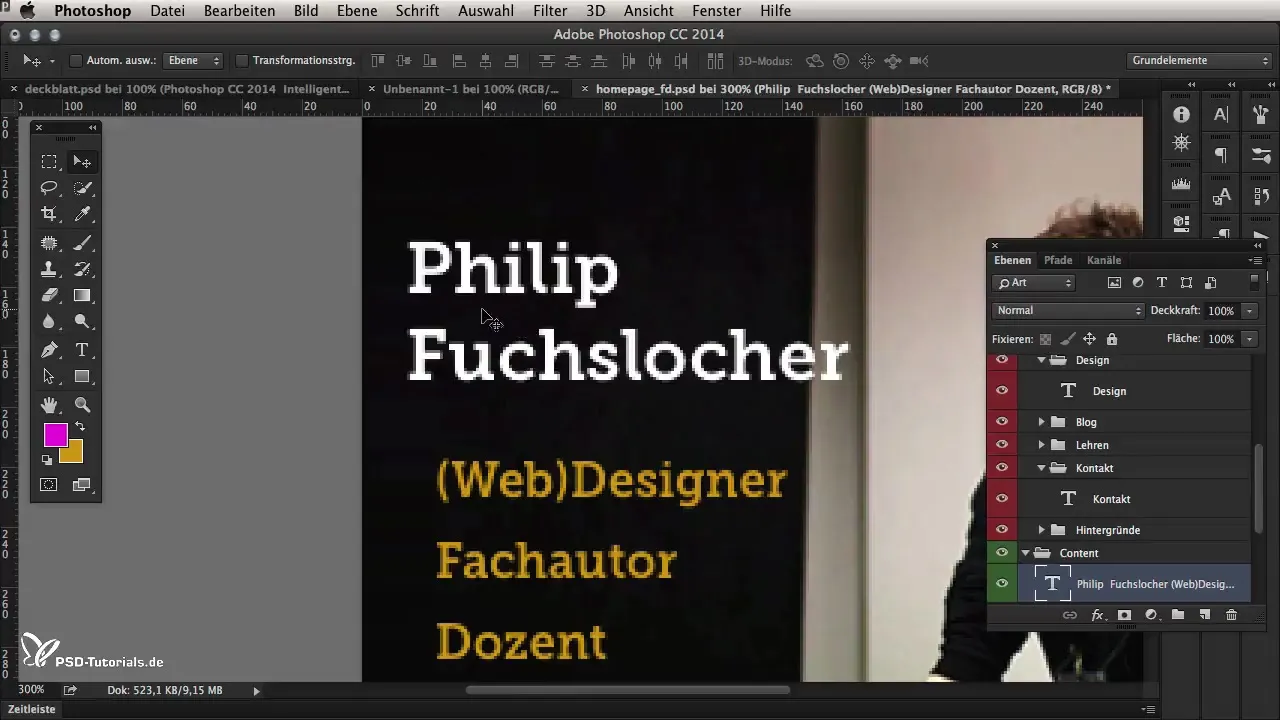
8. Προτάσεις για προχωρημένους
Κατά την εργασία με τις έξυπνες οδηγίες, είναι σημαντικό να ληφθούν υπόψη οι πρό και μετά αποστάσεις των γραμματοσειρών. Αυτό διασφαλίζει ότι δεν θα υπολογιστούν περιττοί ή λείπουν pixels, κάτι που θα μπορούσε να προκαλέσει προβλήματα κατά την υλοποίηση CSS αργότερα.
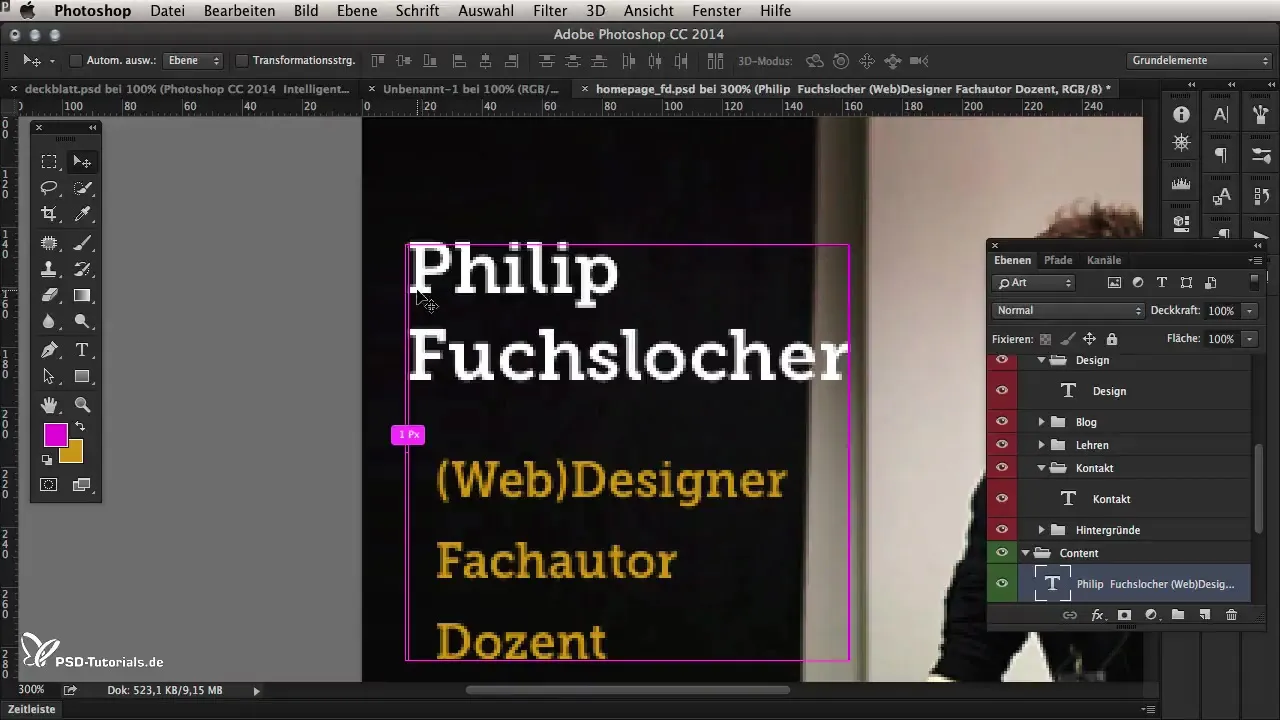
Συμπέρασμα – Έξυπνες Οδηγίες στο Photoshop CC 2014
Οι νέες έξυπνες οδηγίες στο Photoshop CC 2014 αποτελούν ένα μεγάλο βήμα στην ευχρηστία του προγράμματος. Σας βοηθούν να δημιουργείτε σχέδια με ακρίβεια και αποδοτικότητα και διευκολύνουν τη δουλειά σας, ιδιαίτερα για τους σχεδιαστές ιστού. Με τα παραπάνω βήματα μπορείτε να διασφαλίσετε ότι θα αξιοποιήσετε αυτές τις νέες δυνατότητες στο έπακρο.
Συχνές Ερωτήσεις
Ποιες είναι οι δυνατότητες των έξυπνων οδηγιών στο Photoshop CC 2014;Οι έξυπνες οδηγίες σας δείχνουν τις αποστάσεις και τις στοίχιση μεταξύ των στοιχείων, διευκολύνοντας την σχεδίαση.
Μπορώ να απενεργοποιήσω τις έξυπνες οδηγίες;Ναι, μπορείτε να τις απενεργοποιήσετε μέσω Προβολής > Εμφάνιση > έξυπνες οδηγίες.
Πώς μετρώ αποστάσεις μεταξύ αντικειμένων;Επιλέξτε ένα αντικείμενο, κρατήστε πατημένο το πλήκτρο Command ή Control και περάστε το ποντίκι πάνω από άλλα στοιχεία για να δείτε τις αποστάσεις.
Λειτουργούν οι έξυπνες οδηγίες με πολλά επιλεγμένα επίπεδα;Ναι, το Photoshop υπολογίζει τις αποστάσεις βασισμένο στο Πλαίσιο Περιοχής των επιλεγμένων επιπέδων.
Πώς να χειριστώ τις γραμματοσειρές κατά τη μέτρηση αποστάσεων;Λάβετε υπόψη την πρό και μετά απόσταση κατά την μέτρηση, για να έχετε ακριβείς τιμές.


